 道讯系统客户使用手册
道讯系统客户使用手册
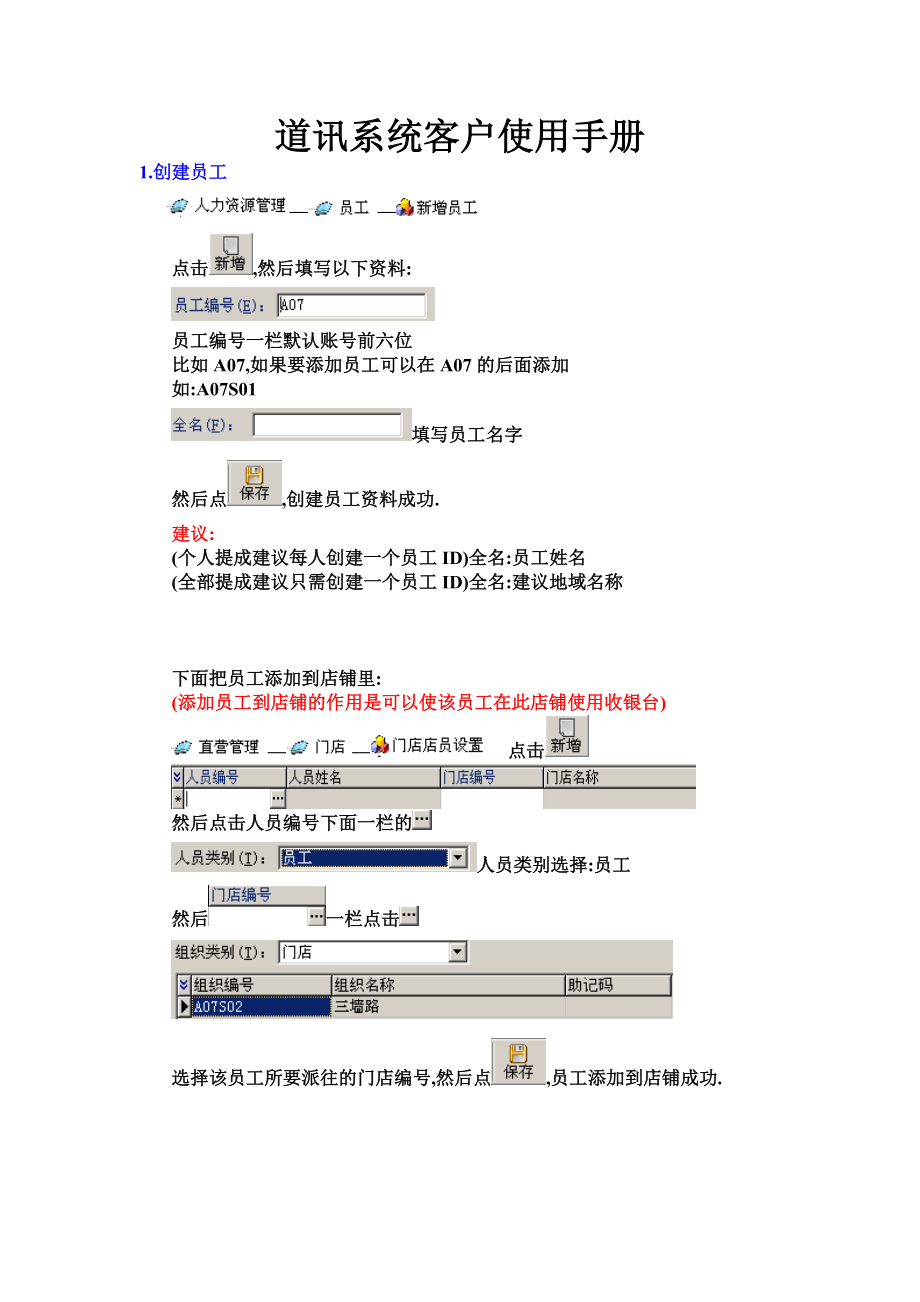


《道讯系统客户使用手册》由会员分享,可在线阅读,更多相关《道讯系统客户使用手册(4页珍藏版)》请在装配图网上搜索。
1、道讯系统客户使用手册1.创建员工 点击,然后填写以下资料:员工编号一栏默认账号前六位比如A07,如果要添加员工可以在A07的后面添加如:A07S01填写员工名字然后点,创建员工资料成功.建议:(个人提成建议每人创建一个员工ID)全名:员工姓名(全部提成建议只需创建一个员工ID)全名:建议地域名称下面把员工添加到店铺里:(添加员工到店铺的作用是可以使该员工在此店铺使用收银台) 点击然后点击人员编号下面一栏的人员类别选择:员工然后一栏点击选择该员工所要派往的门店编号,然后点,员工添加到店铺成功.2.收银填写员工ID后后面的灰色区域会显示该员工姓名如: 扫描机或者手工输入售卖的货号按F8如图: (商
2、场门店)核实商场已开小票金额,无误后,直接方式:可以选择现金,信用卡等.按F5如图:新折率填写要修改商品的折扣,如果要全部统一修改,在全部打折前点如果删除一个商品,选择该商品,按F3,如果删除全部商品,F4,然后点确认即可.3.退货按F9系统右上角” ”状态会变成为” ”,此时的系统记录为退货状态.注意:退货商品显示字体颜色为红色4.盘点创建盘点表- - 选择自己的组织编号盘点类别第一次盘点选择全部点击- 再点击按钮中的确认,盘点表创建成功.填写盘点表-选择自己的组织编号选择刚才创建的盘点表编号选择散货点击明细信息左下角输入盘点商品号点击- 再点击按钮中的确认,盘点表保存成功.(做完后)盘点表审核-过账。帐才能正式做完,库存才能正式减小!5.当日营业结账注意:如果当日已经进行过结账,还有商品销售,请点击但是,今日第一次结账前的商品,价格等数据都归为0值.今日营业结束后再次点击F9退货状态切换F8收款F5打折F3单独删除F4全部删除以上功能都可以在中的按键中找到.如有其他疑问,可以联系我:TEL:13453124999 QQ:358909757或山西峰菲经贸有限公司
- 温馨提示:
1: 本站所有资源如无特殊说明,都需要本地电脑安装OFFICE2007和PDF阅读器。图纸软件为CAD,CAXA,PROE,UG,SolidWorks等.压缩文件请下载最新的WinRAR软件解压。
2: 本站的文档不包含任何第三方提供的附件图纸等,如果需要附件,请联系上传者。文件的所有权益归上传用户所有。
3.本站RAR压缩包中若带图纸,网页内容里面会有图纸预览,若没有图纸预览就没有图纸。
4. 未经权益所有人同意不得将文件中的内容挪作商业或盈利用途。
5. 装配图网仅提供信息存储空间,仅对用户上传内容的表现方式做保护处理,对用户上传分享的文档内容本身不做任何修改或编辑,并不能对任何下载内容负责。
6. 下载文件中如有侵权或不适当内容,请与我们联系,我们立即纠正。
7. 本站不保证下载资源的准确性、安全性和完整性, 同时也不承担用户因使用这些下载资源对自己和他人造成任何形式的伤害或损失。
